Photoshop CS4去除照片上无用的元素
1、观察照片,最有可能出现大面积仿制源的位置应该是在左侧,但阴影造成了一些麻烦。首先使用“多边形套索工具”粗略选择左侧阴影,靠近衣服的地方要仔细一些。如图3所示。 图3

3、在调整面板选择“色阶”按钮添加一个调整图层。将中间调滑块向左调整,值为“1.23”,你可以在图中预览到,阴影已经基本消除。如图5所示。完成后Ctrl+E合并图层。 图5
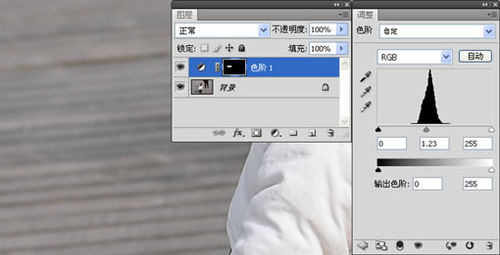
5、创建网格成功后,需要使用“图章工具”复制源来覆盖不完善的位置。需要覆盖的内容有两种,一是易七淄苷之前阴影修复不够完美的地方,另外就是消除特性过于明显的地板纹理。原因很简单,特性过于明显仿制的时候容易看出破绽。按下Alt键可以对地板取样,为了方便观察,我把取好的样儿展示在白色的衣服上,如图7所示。但在实际操作中,您需要遵循地板的“脉路”进行仿制,另外图章的直径要调大,硬度要尽量的调软。 图7

7、复制到右侧后,可以覆盖大部分人物的腿部。执行菜单“编辑>变换>水平翻转”,再执行菜单“编辑>变换>斜切”,斜切操作很重要,角度要和原来下面的地板平行并尽量吻合。如图9所示。 图9

9、至此,我们已经得到了足够大的取样范围,为消失点工具提供了尽可能的便利。执行“滤镜>消失点”,使用“创建平面工具”建立网格,注意尽可能的将网格包含画面的边缘。如图11所示。 图11

11、最后就是把一些细节和边缘进一步的完善,画面上半部因为拍摄时浅景深造成了模糊,所以使用普通图章也可以进行处理,这是最终完成后的效果。如图13所示。 图13
